Bei der Einrichtung deiner Prüfobjekte hast du die Option, Limits für die Lade- oder Laufzeit anzugeben. Du kannst zwei Schwellenwerte eingeben: einen unteren Wert, bei dem die Dauer bedenklich wird, und einen höheren Wert, bei dem die Dauer kritisch ist.
Das Laufzeit-Limit wird bei Transaktionsprüfobjekten und Prüfobjekten, die nicht HTTP(S)- oder browserbasiert sind wie DNS-, Ping- oder Mailserver-Prüfobjekte, angewendet.
Die Ladezeit wird bei den Prüfobjekten HTTP(S), Webservices HTTP(S) und Full Pagecheck verwendet. Dabei wird die Zeit betrachtet, die benötigt wird, eine Prüfung ab erster Anfrage vollständig auszuführen.
Während andere Fehlerbedingungen immer einen Fehler generieren, wenn die Bedingung nicht erfüllt ist, kann die Seitenladezeit so eingerichtet werden, dass sie einen Fehler erzeugt oder die Situation einfach nur farblich im Dashboard Prüfobjektstatus markiert. Beachte, dass du mit dieser Fehlerbedingung Fehler generieren musst, solltest du die Alarmierungsfunktion nutzen wollen.
Eine Prüfung für die gesamte Laufzeit hinzufügen
Um eine Prüfung für die gesamte Laufzeit hinzuzufügen:
- Gehe zu .
- Klicke auf den Prüfobjektnamen, um ihn zu bearbeiten.
- Öffne die Registerkarte Fehlerbedingungen und erweitere den Abschnitt Prüfe komplette Laufzeit.
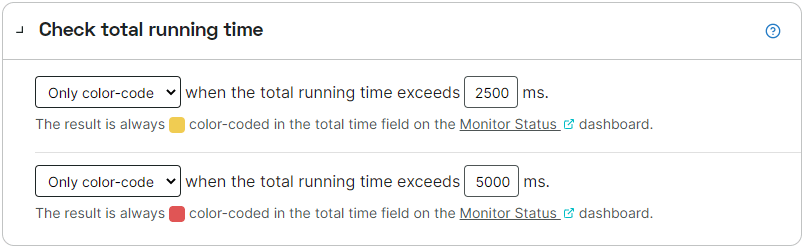
- Wähle, ob du nur eine Farbcodierung (Dashboard Prüfobjektstatus) oder die Erzeugung eines Fehlers bewirken möchtest.
- Gib die Werte (in Millisekunden) für den unteren (bedenklich) und den oberen (kritisch) Laufzeit-Schwellenwert ein.
- Klicke auf die -Schaltfläche, um alle Änderungen bei dem Prüfobjekt zu sichern.
Beim Transaktionsprüfobjekt ist die gesamte Laufzeit die Dauer, die benötigt wird, eine Transaktion vollständig auszuführen.
Eine Prüfung für Ladezeiten hinzufügen
Um eine Prüfung für Ladezeiten hinzuzufügen:
- Gehe zu .
- Klicke auf den Prüfobjektnamen, um ihn zu bearbeiten.
- Öffne die Registerkarte Fehlerbedingungen und erweitere den Abschnitt Prüfe Seitenladezeit.
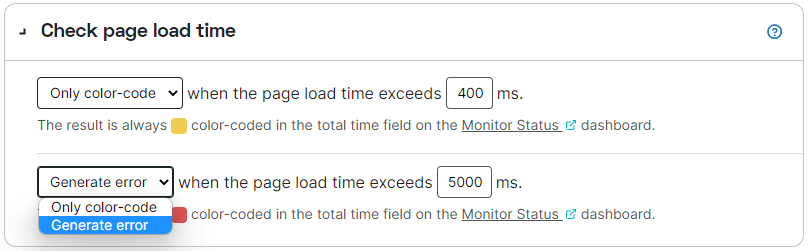
- Wähle, ob du nur eine Farbcodierung (Dashboard Prüfobjektstatus) oder die Erzeugung eines Fehlers bewirken möchtest.
- Gib die Werte (in Millisekunden) für die unteren (bedenklich) und oberen (kritisch) Ladezeit-Schwellenwerte ein.
- Klicke auf die -Schaltfläche, um alle Änderungen bei dem Prüfobjekt zu sichern.
Nur Farb-Code
Wenn du dich für die Option Nur Farb-Code für eine oder beide Schwellenwerte entschieden hast, zeigt das Dashboard Prüfobjektstatus an, dass die Schwellenwerte erreicht wurden. Wenn der untere Schwellenwert (bedenklich) überschritten wird, erscheint der Wert mit gelbem Hintergrund in der Spalte Gesamtzeit. Wurde der höhere Wert (kritisch) überschritten, wird die Zeit mit einem roten Hintergrund hervorgehoben. Du kannst das Dashboard Prüfobjektstatus über das Menü öffnen.
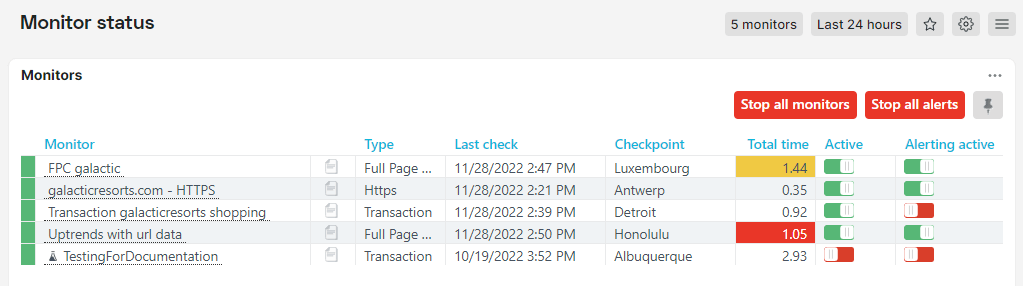
Du wirst bemerken, dass das Dashboard Prüfobjektstatus oben zwei Prüfobjekte mit Gesamtzeiten in gelb und rot zeigt, aber der Fehlerindikator links immer noch grün (für erfolgreich ausgeführte Tests) ist. Dies ist das Ergebnis der Option Nur Farb-Code.
Erzeuge einen Fehler
Möchtest du auf Basis der Seitenlade- oder Laufzeit Alarme generieren, verwende bei der Fehlerbedingung die Option Erzeuge einen Fehler. Nur wenn Fehler erzeugt werden, kann in der Folge eine Alarmierung ausgelöst werden. Der Knowledge-Base-Artikel Alarmierung – Überblick erläutert ausführlich, wie die Abfolge von Prüfungen und Alarmierungen funktionert.
Wenn du die Option Erzeuge einen Fehler wählst, erhältst du im Dashboard Prüfobjektstatus weiterhin die Lade- oder Laufzeiten farbcodiert.